Excluir aplicativos no iPhone 5/5S/5C: o guia passo a passo
É muito fácil e simples baixar aplicativos no iPhone e essa é também a razão pela qual alguns usuários instalam toneladas de aplicativos em seu iPhone. No entanto, nem todos os aplicativos que você instalou no seu iPhone são úteis como você pode pensar ou você pode se cansar de alguns aplicativos após um longo período de tempo. Além disso, esses aplicativos começam a consumir o armazenamento do seu dispositivo e, eventualmente, você precisará excluir aplicativos inúteis para liberar espaço para outros aplicativos ou dados carentes.
Se você é um desses usuários que procura uma maneira de excluir aplicativos no iPhone 5, está no lugar certo. Aqui, listamos vários métodos que você pode tentar excluir aplicativos indesejados no seu dispositivo.
Parte 1: Excluir aplicativos no iPhone 5/5S/5C usando uma borracha iOS
Se você está procurando uma maneira de excluir aplicativos no seu iPhone com um clique, experimente o DrFoneTool – Data Eraser (iOS). É uma ferramenta de borracha para iOS confiável e poderosa que pode ajudá-lo a excluir aplicativos do seu dispositivo iOS por meio de um processo fácil e de cliques. A melhor parte da ferramenta é que ela excluirá permanentemente os aplicativos do seu dispositivo e não deixará rastros e, assim, os tornará irrecuperáveis.

DrFoneTool – Data Eraser
Maneira inteligente de excluir aplicativos no iPhone 5/5S/5C
- Exclua fotos, vídeos, histórico de chamadas, etc. indesejados do iPhone de forma seletiva.
- 100% desinstale aplicativos de terceiros, como Viber, WhatsApp, etc.
- Exclua arquivos indesejados de forma eficaz e melhore o desempenho do seu dispositivo.
- Gerencie e exclua arquivos grandes para liberar espaço no iPhone.
- Funciona com todos os dispositivos e versões iOS.
Para saber como excluir aplicativos no iPhone 5 permanentemente usando o DrFoneTool – Data Eraser (iOS), baixe o software em seu computador e siga os passos abaixo:
– Para começar, instale o DrFoneTool e execute-o em seu sistema. Em seguida, conecte seu dispositivo iOS ao computador usando um cabo USB e escolha a opção “Apagar”.

– Em seguida, vá para o recurso “Liberar espaço” e aqui, escolha “Apagar aplicativo”.

– Agora, escolha os aplicativos que deseja excluir e, em seguida, clique no botão “Desinstalar” para excluir permanentemente os aplicativos selecionados do seu dispositivo iOS.

Parte 2: Excluir aplicativos no iPhone 5/5S/5C usando o próprio telefone
Além de usar uma borracha para iOS, você também pode se livrar de aplicativos inúteis diretamente no seu iPhone. Confira os métodos abaixo se quiser excluir aplicativos usando seu próprio telefone.
2.1 Excluir aplicativos no iPhone 5/5S/5C pressionando longamente
A maneira mais comum de excluir aplicativos no iPhone 5S é simplesmente pressionar longamente. Esse método funciona em todos os aplicativos, exceto nos aplicativos padrão do iOS.
Siga os passos abaixo para aprender como fazê-lo:
– Para começar, encontre os aplicativos que você deseja desinstalar do seu dispositivo.
– Em seguida, clique e segure o aplicativo desejado até que ele comece a tremer.
– Depois disso, clique no ícone “X” localizado no canto superior esquerdo do aplicativo selecionado. Por fim, clique no botão “Excluir” para desinstalar o aplicativo do seu iPhone.
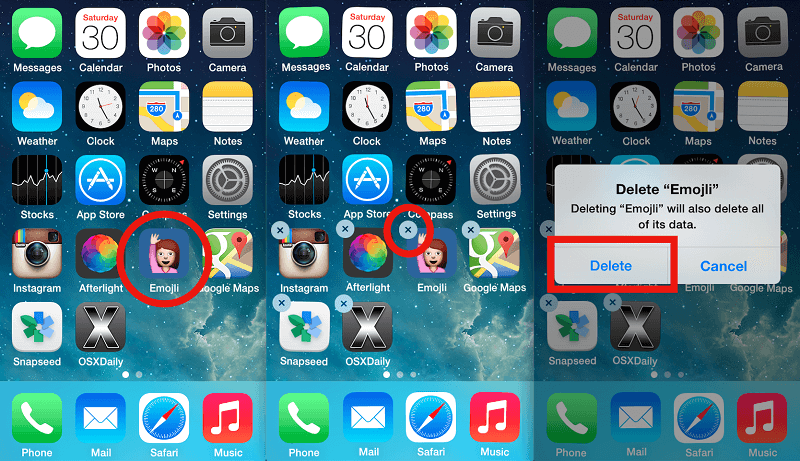
2.2 Excluir aplicativos no iPhone 5/5S/5C das configurações
Você também pode excluir aplicativos das configurações do seu iPhone. Embora seja mais rápido excluir aplicativos da tela inicial, excluir aplicativos das configurações facilita a seleção de qual aplicativo desinstalar. Então, siga os passos abaixo para aprender como fazer isso:
– Para começar, abra o aplicativo Configurações no seu iPhone e, em seguida, vá para “Geral”.
– Em seguida, clique em “Uso” e, em seguida, clique em “Mostrar todos os aplicativos”. Aqui, você precisa escolher o aplicativo que deseja desinstalar.
– Agora, clique no botão “Excluir aplicativo” e, novamente, clique no botão “Excluir” para confirmar a operação de exclusão do aplicativo.
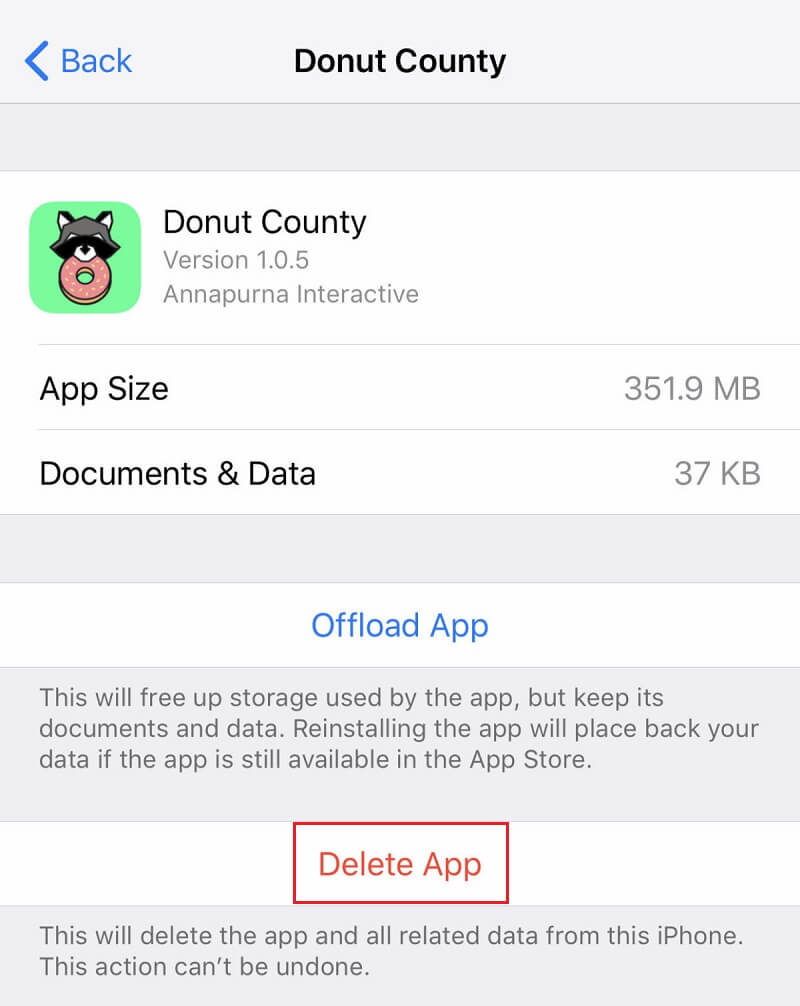
Parte 3: Mais espaço de liberação no iPhone 5/5S/5C após a exclusão do aplicativo
Agora, você tem uma ideia sobre como desinstalar aplicativos no iPhone 5/5S/5C. A exclusão de aplicativos inúteis certamente ajudará você a liberar espaço de armazenamento no seu dispositivo. Existem também outras maneiras de liberar espaço no seu dispositivo iOS, por exemplo, você pode excluir arquivos indesejados, arquivos grandes e minimizar o tamanho da foto.
Quer saber como você pode fazer isso? Então, tudo o que você precisa é de um software de borracha iOS dedicado, como DrFoneTool – Data Eraser (iOS). A ferramenta tem todos os recursos que você precisa para efetivamente liberar espaço no seu iPhone. Vamos aprender como apagar arquivos inúteis ou grandes e reduzir o tamanho do arquivo usando a ferramenta.
Siga as etapas abaixo para reduzir o tamanho da foto:
– Vá para a janela “Liberar Espaço” e aqui, clique em “Organizar Fotos”.

– Em seguida, clique no botão “Iniciar” para iniciar o processo de compactação de fotos

– Depois que o software detectar e exibir as fotos, escolha uma data e selecione as fotos desejadas que você precisa compactar e clique no botão “Iniciar”.

Siga as etapas abaixo para excluir arquivos indesejados:
– Na janela principal de “Free Up Space”, toque em “Erase Junk File”.

– Em seguida, o software começará com o processo de digitalização e, depois disso, mostrará todos os arquivos indesejados que seu iPhone contém.

– Por fim, selecione os que deseja excluir e clique no botão “Limpar”.

Siga as etapas abaixo para excluir arquivos grandes:
– Agora, selecione a opção “Apagar arquivo grande” no recurso “Liberar espaço”.

– O software irá escanear seu dispositivo para procurar arquivos grandes. Uma vez que mostra arquivos grandes, você pode selecionar aqueles que deseja apagar e, em seguida, clicar no botão “Excluir”.

Conclusão
Está tudo ligado como remover aplicativos do iPhone 5/5s/5C. Como você pode ver, o DrFoneTool – Data Eraser (iOS) é uma maneira inteligente de excluir aplicativos do seu dispositivo iOS. Esta borracha para iOS ajudará você a desinstalar aplicativos padrão e de terceiros rapidamente. Experimente você mesmo e saiba como é incrível liberar o armazenamento do iPhone e acelerar seu desempenho.
Artigos Mais Recentes